网页由哪些部分组成?
*文字 图片 音频 视频 超链接
程序员写的代码是通过浏览器转换成网页的
五大浏览器有哪些?
*IE浏览器
*火狐浏览器(Firefox)
*谷歌浏览器(Chrome)
*Safari浏览器
*欧朋浏览器(Opera)
相同的网页在不同的浏览器中的显示效果不会完全一致,因为不同浏览器渲染引擎不同,解析的效果会存在差异
前端工程师日常推荐使用谷歌浏览器
Web标准的构成有哪些?分别通过什么语言表示?
*结构:HTML -> 页面元素
*表现:CSS -> 页面样式
*行为:JavaSccript -> 页面交互的动态效果
HTML骨架结构由哪些标签组成?
*html标签:网页的整体
*head标签:网页的头部
*body标签:网页的身体
*title标签:网页的标题
HTML标签的结构:
标签的结构图:
文字要变粗
^ ^ ^
| | |
开始标签 包裹的内容 结束标签结构说明:
1.标签由 ./ .英文单词或字母组成。并把标签中 包括起来的英文单词或字母称为标签名
2.常见的标签由两部分组成,我们称之为:双标签。前部分叫开始标签,后部分叫结束标签,两部分之间包裹内容
3.少数标签由一部分组成,我们称之为:单标签。自成一体,无法包裹内容。
HTML标签与标签之间的关系可分为:
*父子关系(嵌套关系),如
<title>
*兄弟关系(并列关系),如
标题标签:
h系类标签:
1级标签
2级标签
3级标签
4级标签
5级标签
6级标签
特点:
*文字都有加粗
*文字都有变大,但是从h1->h6文字逐渐变小
*独占一行
段落标签:
此处为文字
特点:
*段落之间存在间隙
*独占一行
换行标签:
特点:单标签 让文字强制换行
水平线标签:
特点: 单标签 在页面中显示一条水平线
文本格式化标签的介绍:
代码:
| 标签 | 说明 |
| b | 加粗 |
| u | 下划线 |
| i | 倾斜 |
| s | 删除线 |
为突出重要语境用:
| 标签 | 说明 |
| strong | 加粗 |
| ins | 下划线 |
| em | 倾斜 |
| del | 删除线 |
图片标签的介绍:
场景:在网页中显示图片
代码:
![]()
特点:
*单标签
*img标签需要展示对应的效果,需要借助标签的属性进行设置
标签的完整结构图:
![]() ^ ^
| |
属性名 + 属性值 ->标签属性
属性名="属性值"
^ ^
| |
属性名 + 属性值 ->标签属性
属性名="属性值"属性注意点:
1.标签的属性写在开始标签内部
2.标签上可以同时存在多个属性
3.属性之间以空格隔开
4.标签名与属性之间必须以空格隔开
5.属性之间没有顺序之分
图片标签的src属性
属性名:src
属性值:目标图片的路径
注意点:
*当前网页和目标图片在同一个文件夹中,路径直接写目标图片的名字即可(包括后缀名)
*路径的情况有很多
图片标签的title属性:
属性名:title
属性值:提示文本
*当鼠标悬停时,才显示的文本
注意点:title属性不仅仅可以用于图片标签,还可以用于其他标签
图片标签的alt属性:
属性名:替换文本
*当图片加载失败时,才会显示alt的文本
*当图片加载成功时,不会显示alt的文本
图片标签的width和height属性
属性名:width和height
属性值:宽度和高度(数字)
注意点:
*如果只设置了width或height中的一个,另一个没设置的会自动等比例缩放(图片不会变形)
*如果同时设置了width和height两个,若设置不当此图片可能会变形
绝对路径:
指目录下的绝对位置,可直接到达目标位置,通常从盘符开始的路径
相对路径(常用):
*当前文件:当前的html网页
*目标文件:要找到的图片
相对路径:从当前文件开始出发找目标文件的过程
相对路径的分类:
*同级目录
*下级目录
*上级目录
相对路径-同级目录
同级目录:当前文件和目标文件在同一目录中
代码步骤:直接写目标文件的名字即可
方法一:

方法二:

相对路径-下级目录
下级目录:目标文件在下级目录中
代码步骤:
1.先知道在哪个 文件夹里面-> 文件夹名字
2.进入这个文件夹-> /
3.此时看到目标文件直接写出目标文件的名字
音频标签:
场景:在页面中插入音频
代码:
常见属性:
| 属性名 | 功能 |
| src | 音频的路径 |
|
controls |
显示播放的控件 |
| autoplay | 自动播放(部分浏览器不支持) |
| loop | 循环播放 |
注意点:音频标签目前支持三种格式:MP3 Wav Ogg
视频标签:
场景:在页面中插入视频
代码:
常见属性:
| 属性名 | 功能 |
| src | 视频的路径 |
|
controls |
显示播放的控件 |
| autoplay | 自动播放(谷歌浏览器中需配合muted实现静音播放) |
| loop | 循环播放 |
注意点:视频标签目前支持三种格式:MP4 WebM Ogg
链接标签的介绍:
场景:点击之后 ,从一个页面跳转到另一个页面
称呼:a标签 超链接 锚链接
代码:
超链接特点:
*双标签 内部可以包裹内容
*如果需要a标签点击之后进去指定页面,需要设置a标签的href属性
链接标签的target属性:
属性名:target
属性值:目标网页的打开方式
| 取值 | 效果 |
| _self | 默认值,在当前窗口中跳转(覆盖原网页) |
| _blank | 在新窗口中跳转(保留原网页) |
列表:
无序列表:
场景:在网页中表示一组无顺序之分的列表,如:新闻列表
标签组成:
| 标签名 | 说明 |
| ul | 表示无序列表的整体,用于包裹li标签 |
| li | 表示无序列表的每一项,用于包含每一行的内容 |
显示特点:
列表的每一项前默认显示圆点标识
注意点:
*ul标签中只允许包含li标签
*li标签可以包含任何内容
有序列表
场景:在网页中表示一组有顺序之分的列表,如:排行榜
标签组成:
| 标签名 | 说明 |
| ol | 表示有序列表的整体,用于包裹li标签 |
| li | 表示有序列表的每一项,用于包含每一行的内容 |
显示特点:列表的每一项前默认显示序号标识
注意点:
*ol标签中只允许包含li标签
*li标签可以包含任意内容
自定义列表
场景:在网页的底部导航中通常会使用自定义列表实现。
标签组成:
| 标签名 | 说明 |
|
dl |
表示自定义列表的整体,用于包裹dt/dd标签 |
| dt | 表示自定义列表的主题 |
| dd | 表示自定义列表的针对主题的每一项内容 |
显示特点:dd前会默认缩进效果
注意点:
*dl标签中只允许包含dt/dd标签
*dt/dd标签可以包含任意内容
表格的基本标签
场景:
在网页中以行+列的单元格的方式整齐展示数据,如:学生成绩
基本标签:
| 标签名 | 说明 |
| table |
表格整体,可用于包裹多个tr |
| tr | 表格每行,可用于包裹td |
| td | 表格单元格,可用于包裹内容 |
注意点:标签的嵌套关系:table>tr>td
表格相关属性:
场景:设置表格基本展示效果
常见相关属性:
| 属性名 | 属性值 | 效果 |
| border | 数字 | 边框宽度 |
| width | 数字 | 表格宽度 |
| height | 数字 | 表格高度 |
注意点:实际开发针对样式效果推荐使用CSS设置
表格标题和表头单元格标签
场景:在表格中表示整体大标题和一列小标题
其他标签:
| 标签名 | 名称 | 说明 |
| caption | 表格大标题 | 默认在表格整体位置顶部剧中位置显示 |
| th | 表格单元格 | 表示一列小标题,通常用于表格第一行,默认内部文字加粗并居中显示 |
注意点:
*caption标签书写在table标签内部
*th标签书写在tr标签内部(用于替换td标签)
表格的结构标签
场景:让表格的内容结构分组,突出表格的不同部分(头部 主体 底部),使语义更加清晰
结构标签:
| 标签名 | 名称 |
| thead | 表格头部 |
| tbody | 表格主体 |
| tfoot | 表格底部 |
注意点:
*表格结构标签内部用于包裹tr标签
*表格的结构标签可以省略
合并单元格
步骤:
1.明确合并哪几个单元格
2.通过左上原则,确定保留谁删除谁
*上下合并 -> 只保留最上的,删除其他
*左右合并 -> 只保留最左的,删除其他
3.给保留的单元格设置:跨行合并(rowspan)或者跨列合并(colspan)
| 属性名 | 属性值 | 说明 |
| rowspan | 合并单元格的个数 | 跨行合并,将多行的单元格垂直合并 |
| colspan | 合并单元格的个数 | 跨列合并,将多列的单元格水平合并 |
注意点:只有同一个结构标签中的单元格才能合并,不能跨结构标签合并
(服务器托管网不能跨:thead tbody tfoot)
表单标签:
目标:能够使用表单相关标签和属性,实现网页中表单类网页结构搭建
input系列标签的基本介绍:
场景:在网页中显示收集用户信息的表单效果,如:登录页,注册页
标签名:input
*input标签可以通过type属性值的不同,展示不同效果
type属性值:
| 标签名 | type属性值 | 说明 |
| input | text | 文本框,用于输入单行文本 |
| input | password | 密码框,用于输入密码 |
| input | radio | 单选框,用于多选一 |
| input | checkbox | 多选框,用于多选多 |
| input | file |
文件选择,用于之后上传文件 |
| input | submit | 提交按钮,用于提交 |
| input | reset | 重置按钮,用于重置 |
| input | button | 普通按钮,默认无功能,之后配合js添加功能 |
input系列标签 — 文本框
场景:在网页中显示输入单行文本的表单控件
type属性值:text
常用属性:
| 属性名 | 说明 |
| placeholder | 占位符,提示用户输入内容的文本 |
input系列标签 — 单选框
场景:在网页中显示多选一的单选表单控件
type属性值:radio
常用属性:
| 属性名 | 说明 |
| name | 分组,有相同name属性值的单选框为一组,一组中同时只能有一个被选中 |
| checked | 默认选中 |
注意点:
*name属性对于单选框有分组功能
*有相同name属性值的单选框为一组,一组中只能同时有一个被选中
input系列标签 — 按钮
场景:在网页中显示不同功能的按钮表单控件
type属性值:
| 标签名 | type属性值 | 说明 |
| input | submit | 提交按钮,点击之后提交数据给后端服务器 |
| input | reset | 重置按钮,点击之后恢复表单默认值 |
| input | button | 普通按钮,默认无功能,之后配合js添加功能 |
注意点:
*如果需要实现以上按钮功能,需要配合form标签使用
*form使用方法:用form标签把表单标签一起包裹起来即可
button按钮标签
场景:在网页中显示用户点击的按钮
标签名:button
type属性值(同input的按钮系列):
| 标签名 | type属性值 | 说明 |
| button | submit | 提交按钮,点击之后提交数据给后端服务器 |
| button | reset | 重置按钮,点击之后恢复表单默认值 |
| button | button | 普通按钮,默认无功能,之后配合js添加功能 |
注意点:
*谷歌浏览器中button默认是提交按钮
*button标签是双标签,更便于包裹其他内容:文字,图片等
表单标签
1. select下拉菜单标签
场景:在网页中提供多个选项的下拉菜单表单控件
标签组成:
*select标签:下拉菜单的整体
*option标签:下拉菜单的每一项
常见属性:selected:下拉菜单的默认选中服务器托管网
textarea文本域标签
场景:在网页中提供可输入多行文本的表单控件
标签名:textarea
常见属性:
*cols:规定了文本域内可见宽度
*rows:规定了文本域内可见行数
注意点:*右下角可以拖拽改变大小
*实际开发时针对样式效果推荐使用CSS设置
label标签
场景:常用于绑定内容与表单标签的关系
标签名:label
使用方法①:
1.使用label标签把内容(如:文本)包裹起来
2.在表单标签上添加id属性
3.在label标签的for属性中设置对应的id属性值
使用方法②:
1.直接使用label标签把内容(如:文本)和表单标签一起包裹起来
2.需要直接把label标签的for属性删除即可
没有语义的布局标签 – div和span
场景:实际开发网页时会大量频繁的使用到div和span这两个没语义的布局标签
div标签:一行只显示一个(独占一行)
span标签:一行可以显示多个
有语义的布局标签(了解)
场景:在HTML5新版本中,推出了一些有语义的布局标签供开发者使用
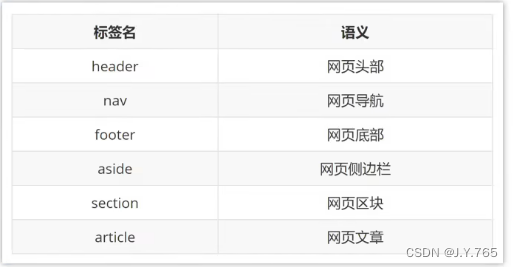
注意点:以上标签显示特点和div一致,但是比div多了不同的语义
字符实体:
在网页中显示特殊符号
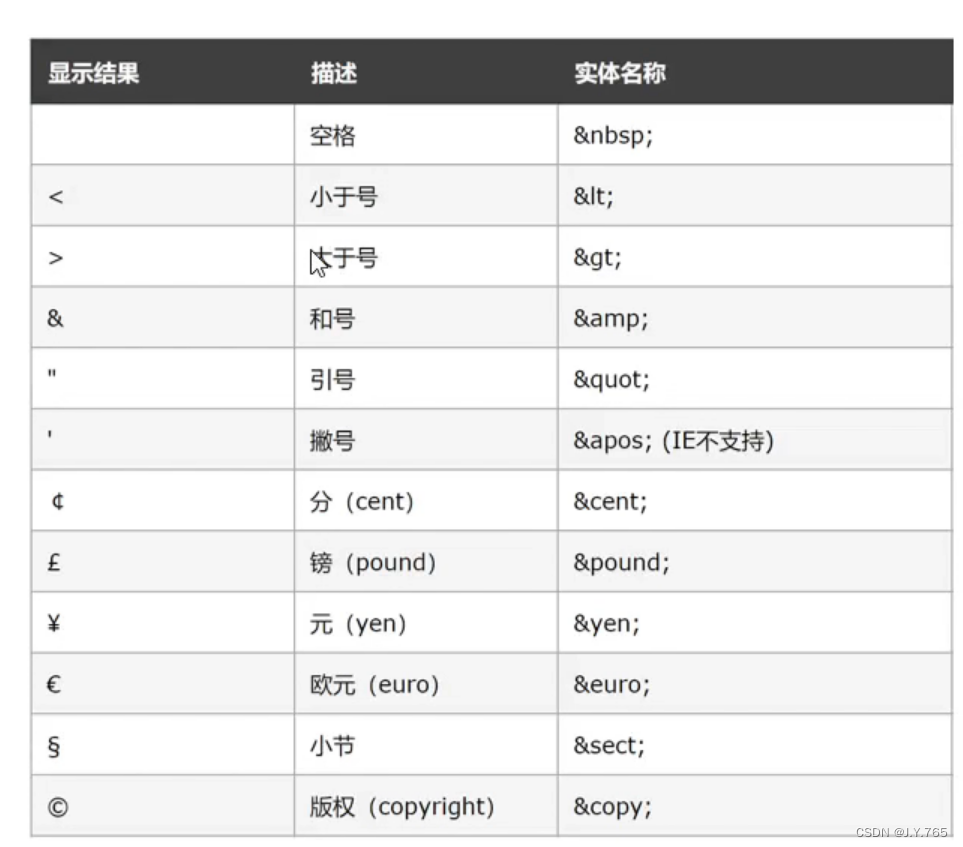
服务器托管,北京服务器托管,服务器租用 http://www.fwqtg.net
相关推荐: gitlab 提交代码自动重启服务/执行脚本/远程服务器脚本
1. 在服务器中安装gitlab-runner “`sh # https://docs.gitlab.com/runner/install/ apt install gitlab-runner “` 2. 将gitlab-runner 注册到gitlab服…

